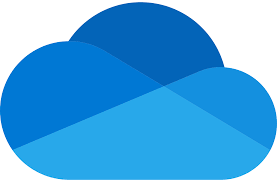OneDriveは、クラウド上にファイルを保管し、どこからでもアクセスできる便利なツールです。しかし、突然OneDriveが起動しなくなった場合、重要なデータへのアクセスができず、データ消失のリスクが生じます。本記事では、OneDriveが起動しない場合の主な原因と、その対処法について詳しく解説します。これにより、データ消失を防ぎ、問題を早期に解決できるようにしましょう。
目次
OneDriveが起動しない原因
OneDriveが正常に起動しない原因はさまざまです。以下に、主な原因を挙げ、それぞれの詳細を解説します。
自動起動設定の問題
OneDriveが起動しない場合、最も一般的な原因の一つが自動起動設定です。PC起動時に自動的にOneDriveが開始されるよう設定されていないと、手動で起動しなければなりません。タスクマネージャーのスタートアップタブで自動起動の設定を確認することが大切です。
OneDriveアプリの不具合
OneDriveのアプリ自体に不具合が発生している場合も、起動できないことがあります。アプリのファイルが破損している、または何らかの原因で正常に動作しなくなった場合、手動で再起動や再インストールを試みる必要があります。
グループポリシーによる制限
会社や組織で管理されているPCの場合、グループポリシーがOneDriveの起動を制限していることがあります。この場合、レジストリの設定を確認し、必要に応じてシステム管理者に相談する必要があります。
インターネット接続の問題
OneDriveはクラウドベースのサービスであるため、安定したインターネット接続が必要です。ネットワークの接続状態が不安定だったり、オフラインであったりすると、OneDriveが正常に起動しないことがあります。
システムファイルの破損
Windowsシステムファイルの一部が破損すると、OneDriveの起動に影響を与えることがあります。この場合、システムファイルを修復するためにコマンドプロンプトを使用して「sfc /scannow」を実行し、ファイルの整合性を確認します。
データ障害のパターン15,000種類以上もありますが、当社では経験豊富な技術者が46万件以上の相談経験(算出期間:2011年1月1日~)をもとに「初期診断」を行い、障害原因をデータベースから即座に情報を引き出し、原因を正確に特定できる体制を整えています。
OneDriveのバージョンが古い
OneDriveアプリが古いバージョンの場合、システムやインターネット環境との互換性が問題となり、起動しないことがあります。常に最新バージョンを利用するため、定期的なアップデートが必要です。
OneDriveが起動しない場合の対処法
OneDriveが起動しない場合、データ消失のリスクに直面する可能性があります。以下の対処法を順番に試してみてください。
試しても起動できない場合は専門業者に依頼することをおすすめします。
自動起動設定を確認する
PCが起動してもOneDriveが自動で立ち上がらない場合、タスクマネージャーで自動起動設定を確認しましょう。設定が無効になっていると手動で起動しなければならないため、再設定を行います。
- タスクバーを右クリックして「タスクマネージャー」を選択。
- 「スタートアップ」タブを開く。
- OneDriveが「無効」になっている場合、「有効」に切り替える。
OneDriveアプリを再起動・再インストールする
OneDriveアプリが正常に動作していない場合、手動で再起動を試みたり、アプリの再インストールが有効です。以下の手順で試してみてください。
- Windowsの「設定」から「アプリと機能」を開く。
- 一覧から「Microsoft OneDrive」を探してアンインストール。
- 公式サイトから最新版をダウンロードし、再インストールする。
グループポリシー設定を確認する
職場や学校で使用するPCの場合、管理者がグループポリシーを使用してOneDriveの起動を制限している可能性があります。この設定は、システム管理者に相談して解除してもらう必要があります。
- 「Win + R」を押し、「gpedit.msc」と入力してグループポリシーエディターを開く。
- 「コンピューターの構成」→「管理用テンプレート」→「OneDrive」に進む。
- 「ファイルの同期を無効にする」設定が有効になっている場合、無効に変更する。
インターネット接続を確認する
OneDriveはクラウドサービスのため、インターネット接続が必要です。接続が不安定だったり、オフラインの場合は正常に起動しません。ネットワーク状態を確認し、問題があればルーターの再起動やネットワーク設定の確認を行いましょう。
システムファイルを修復する
システムファイルが破損していると、OneDriveを含むさまざまなアプリケーションの動作に支障が出ます。この場合、システムファイルチェッカー(SFC)を使用してファイルの修復を試みることができます。
- コマンドプロンプトを管理者権限で開く。
- 「sfc /scannow」と入力してEnterキーを押す。
- 修復が完了するまで待機し、PCを再起動する。
OneDriveのバージョンを更新する
OneDriveの古いバージョンを使用している場合、最新のWindows環境と互換性がないことがあります。公式サイトから最新バージョンをダウンロードしてインストールすることをおすすめします。
自力で対応できない場合はデータ復旧の専門業者に相談する

自力で対応できない場合や、機器が物理的に破損している場合、個人での修復は困難です。重要なデータが含まれている場合、データ復旧専門業者に依頼するのが最も安全です。
データ復旧業者では、問題の根本原因を特定し、安全にデータを回復する最善の方法を提案できます。デジタルデータリカバリーでは、相談から初期診断・お見積りまで24時間365日体制で無料でご案内しています。まずは復旧専門のアドバイザーへ相談することをおすすめします。
デジタルデータリカバリーの強み

デジタルデータリカバリーは、「データ復旧専門業者14年連続データ復旧国内売り上げNo.1」の実績を持つデータ復旧業者です。データ復旧率最高値91.5%※1の復旧技術は、
「他社で復旧できなかった機器のご相談件数7,300件超」ですので、他社で復旧してもらえなかった機器であっても、デジタルデータリカバリーでは復旧できる可能性もございます。是非ご相談ください。
初期診断・相談・見積まで無料で対応可能
初期診断とは、機器に発生した障害の原因を正確に特定し、復旧の可否や復旧方法を確認する工程です。デジタルデータリカバリーでは、経験豊富な技術者が「初期診断」を行い、内部の部品にダメージを与えることなく問題を見つけます。
データ障害のパターン15,000種類以上もありますが、「ご相談件数46万件超」(算出期間:2011年1月1日~)を持つ当社は、それぞれの障害原因をデータベースから即座に情報を引き出し、原因を正確に特定できる体制を整えています。
※1(2023年10月実績。一部復旧:完全復旧に至らなかったが、一部復旧できた場合。完全復旧:復旧希望データを100%復旧できた場合。)
よくある質問
いえ、かかりません。当社では初期診断を無料で実施しています。お客様の機器に初期診断を行って初めて正確なデータ復旧の費用がわかりますので、故障状況を確認しお見積りをご提示するまで費用は頂いておりません。
※ご郵送で機器をお預けいただいたお客様のうち、チェック後にデータ復旧を実施しない場合のみ機器の返送費用をご負担頂いておりますのでご了承ください。
機器の状態によって故障の程度が異なりますので、復旧完了までにいただくお時間はお客様の機器お状態によって変動いたします。
弊社は、復旧完了までのスピードも強みの1つで、最短即日復旧・ご依頼の約8割を48時間以内に復旧完了などの実績が多数ございます。ご要望に合わせて柔軟に対応させていただきますので、ぜひご相談ください。
営業時間は以下の通りになっております。
365日24時間、年中無休でお電話でのご相談・復旧作業・ご納品・アフターサービスを行っています。お困りの際は是非ご相談ください。
電話受付:0:00~24:00 (24時間対応)
電話番号:0800-333-6302
来社受付:9:30~21:00
復旧できる可能性がございます。
弊社では他社で復旧不可となった機器から、データ復旧に成功した実績が多数ございます。 他社大手パソコンメーカーや同業他社とのパートナー提携により、パートナー側で直せない案件を数多くご依頼いただいており、様々な症例に対する経験を積んでおりますのでまずはご相談ください。
この記事を書いた人

デジタルデータリカバリー データ復旧エンジニア
累計相談件数46万件以上のデータ復旧サービス「デジタルデータリカバリー」において20年以上データ復旧を行う専門チーム。
HDD、SSD、NAS、USBメモリ、SDカード、スマートフォンなど、あらゆる機器からデータを取り出す国内トップクラスのエンジニアが在籍。その技術力は各方面で高く評価されており、在京キー局による取材実績も多数。2021年に東京都から復旧技術に関する経営革新優秀賞を受賞。